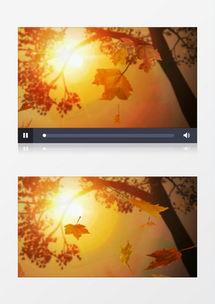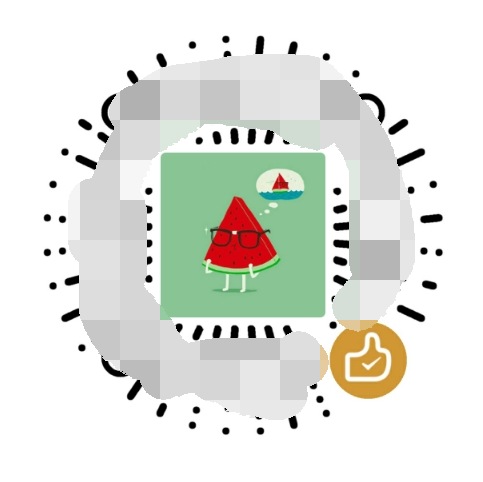你是不是也有过这样的烦恼?手机里的视频越来越多,内存不够用,但又不想删掉珍贵的回忆。别急,今天就来教你怎么把视频压缩,让你的手机内存瞬间变得宽敞起来!
一、选择合适的视频压缩工具
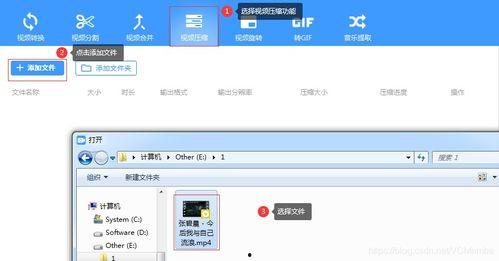
首先,你得找到一个好用的视频压缩工具。市面上有很多免费和付费的软件,这里推荐几个口碑不错的:
1. HandBrake:这是一个开源的视频转换和压缩工具,支持多种视频格式,操作简单,非常适合新手。
2. Adobe Premiere Pro:虽然是一款付费软件,但功能强大,可以满足专业用户的需求。
3. iMovie:如果你是苹果用户,那么iMovie是个不错的选择,它内置了视频压缩功能,操作也非常简单。
二、了解视频压缩的基本原理
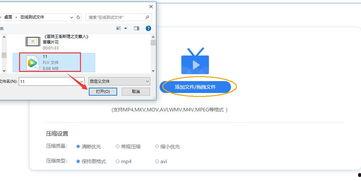
在开始压缩视频之前,先来了解一下视频压缩的基本原理。视频压缩主要涉及以下几个方面:
1. 分辨率:分辨率越高,视频质量越好,但文件大小也会越大。你可以根据自己的需求调整分辨率,比如将1080p的视频压缩成720p。
2. 码率:码率是指视频每秒传输的数据量,码率越高,视频质量越好,但文件大小也会越大。你可以适当降低码率来减小文件大小。
3. 编码格式:不同的编码格式对视频压缩的效果不同,常见的编码格式有H.264、H.265等。H.265编码格式比H.264更先进,压缩效果更好。
三、具体操作步骤
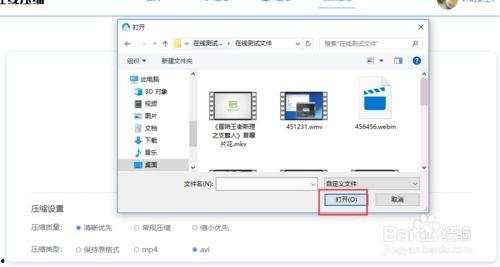
以下以HandBrake为例,教你怎么压缩视频:
1. 打开HandBrake:下载并安装HandBrake后,打开软件。
2. 选择源文件:点击“打开源文件”按钮,选择你要压缩的视频文件。
3. 选择输出格式:在“输出文件”栏中,选择你想要的输出格式,比如MP4。
4. 设置参数:
- 视频分辨率:根据需要调整分辨率,比如将1080p调整为720p。
- 视频码率:适当降低码率,比如从5000kbps降低到3000kbps。
- 编码格式:选择H.264或H.265编码格式。
5. 开始压缩:点击“开始”按钮,HandBrake会开始压缩视频。
四、注意事项
1. 压缩过程中,电脑可能会占用较多资源,请确保电脑性能足够。
2. 压缩后的视频质量可能会略有下降,但一般不会影响观看体验。
3. 在压缩过程中,请勿关闭电脑或断开电源,以免损坏视频文件。
五、
通过以上步骤,相信你已经学会了如何压缩视频。现在,你可以轻松地将大视频压缩成小文件,让你的手机内存瞬间变得宽敞起来。赶快试试吧,让你的手机告别内存不足的烦恼!
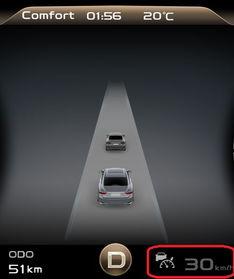

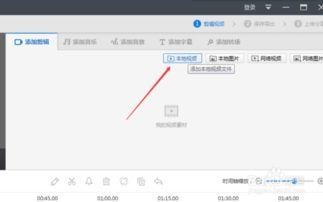

![新闻视频怎么下载,[视频主题]背后的故事与启示](https://sxyounuo.com/zb_users/upload/water/2025-11-30/692b36bba2775.jpeg)